4種即時重置iPad密碼的方法
iPad密碼是用來訪問設備的,忘記密碼可能會讓你陷入不想要的境地。沒有密碼, 你不能解鎖iPad屏幕。很多人把解鎖密碼和iCloud密碼混淆了。如果你忘記了iCloud密碼,可以按照本指南來恢復iCloud密碼。
這篇文章將教你如何用四種不同的方法在iPad上重置密碼。借助iTunes、iCloud和第三方工具,來進行iPad密碼重置。
第一部分:如何更改和重置iPad密碼?
如果你記得你的iPad密碼,你將不需要進行iPad密碼重置。蘋果提供了一種快速簡單的方法,通過設置重置iPad密碼。更改你的iPad密碼后,你將無法使用現有密碼訪問設備。此外,確保記住新密碼;否則,你可能需要采取極端措施來執行iPad重置密碼。依照以下步驟可以重置iPad密碼:
第 1 步使用你現有的密碼解鎖你的iPad,并進入其設置。
第 2 步轉到通用> 觸控>密碼。在舊的iOS版本中,它將被列為“密碼鎖定”
第 3 步提供你的現有密碼并點擊“更改密碼”選項。
第 4 步輸入新密碼并確認你的選擇。
第 5 步你還可以從“密碼選項”中選擇是要字母數字代碼還是數字代碼。
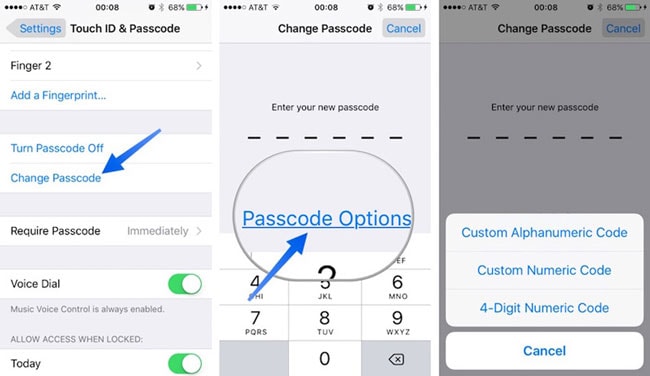
如果你不記得你的iOS設備的現有密碼,參考以下三個解決方案。
第二部分: 通過iTunes還原來重置鎖定的iPad密碼
如果你有更新版本的iTunes,你可以通過將設備連接到系統來恢復設備。這樣,你的設備將恢復到出廠設置。你的數據會丟失,但你可以重置iPad密碼。按照以下步驟學習如何通過iTunes在iPad上重置密碼。
第 1 步在你的系統上啟動iTunes,并將iPad連接到系統上。
第 2 步iTunes會檢測到你的設備,請從設備圖標中選擇設備。
第 3 步轉到設備下iTunes上的“摘要”部分(從左側面板)。
第 4 步點擊“恢復iPad”按鈕。
第 5 步通過同意彈出消息并重置你的iPad來確認你的選擇。

第三部分: 無需密碼使用萬興手機管家解鎖iPad屏幕
如果你正在尋找一個快速可靠的解決方案來執行iPad重置密碼,那么你應該嘗試萬興手機管家 - 蘋果解鎖。該工具可用于解決與你的iOS設備相關的任何問題,比如死屏和設備卡頓問題。它還可以重置iPad密碼并且操作非常簡單。
蘋果解鎖是萬興手機管家工具包的一部分,兼容所有版本的iOS,同時適用于Windows和Mac。你可以通過以下步驟了解如何使用萬興手機管家 - 蘋果解鎖重置iPad密碼:
第 1 步在Windows或Mac上啟動萬興手機管家工具包,然后在主屏幕上選擇“蘋果解鎖”功能。

第 2 步將你的iPad連接到系統。確定你的設備后,單擊“解鎖iOS屏幕”

第 3 步萬興手機管家會自動檢測設備的詳細信息。點擊“開始”按鈕下載相應的固件。請稍等,可能需要幾分鐘。

第 4 步下載后,點擊“立即解鎖”啟動修復過程。

第 5 步不要斷開你的iPad,修復完成,軟件會出現以下提示。

現在,你可以斷開設備與計算機的連接,設備無鎖屏,可使用。
第四部分: 通過“查找我的iPhone”刪除你的iPad(需要蘋果ID密碼)
如果你無法訪問你的iPad,你也可以選擇使用“查找我的iPhone”服務遠程重置設備。該功能是為了定位丟失的iOS設備。你也可以在它的幫助下遠程重置iPad密碼。要了解如何在iPad上重置密碼,參考以下步驟。
第 1 步你可以在這里訪問iCloud的網站:https://www.icloud.com/#。
第 2 步用同一個蘋果ID和密碼登錄iCloud。
第 3 步選擇“查找iPad (iPhone)”選項。

第 4 步點擊“所有設備”功能并選擇你的iPad。

第 5 步點擊“抹掉iPad”并確認你的選擇。

通過這些解決方案,你將學會如何以不同的方式重置iPad密碼。如果你發現用iTunes或iCloud很難進行iPad密碼重置,試試萬興手機管家 - 蘋果解鎖。為快速輕松地重置iPad密碼,萬興手機管家提供一種高度安全可靠的解決方案。當你知道如何在iPad上重置密碼時,你可以教別人,幫助他們解決同樣的問題。





